امروزه جیمیل، در زندگی افراد جایگاه ویژهای دارد و به وسیله آن میتوانیم فعالیتهای گوناگونی مانند: دسترسی به اطلاعات گوشی، ردیابی گوشی و…انجام دهیم.
به همین دلیل باید همگی ساخت جیمیل را یاد بگیریم تا به وسیله آن راحتتر زندگی کنیم.
درآخر این مقاله شما آموزش ساخت جیمیل، ساخت جیمیل در گوشی و لپ تاپ، آموزش ساخت جیمیل بدون شماره موبایل، ساخت ایمیل جدید با گوشی و… را یاد خواهید گرفت، بنابراین تا انتها با ما همراه باشید.
جیمیل (Gmail)
ایجاد حساب Gmail چگونه است؟
برای ثبتنام در Gmail، ابتدا باید حساب Google ایجاد کنید.
همچنین برای ورود به سیستم Gmail و سایر محصولات Google (مثل YouTube، Google Play و Google Drive) میتوانید از نام کاربری و گذرواژه حساب Google استفاده کنید.
برای باز کردن جیمیل، میتوانید از رایانهای به سیستم وارد شوید یا حسابتان را به برنامه Gmail در تلفن همراه یا رایانه لوحی اضافه کنید.
بعداز وارد شدن به سیستم، میتوانید صندوق ورودیتان را باز و ایمیلهایتان را ببینید.
در ادامه نحوه ساخت جیمیل را به سادهترین روش ممکن آموزش خواهیم داد با ما همراه باشید.
بیشتر بدانید: آیا میدانید بعد از گم شدن یا سرقت گوشی، لپ تاپ و سایر کالاهای دیجیتال خود میتوانید وارد سامانه همیاب ۲۴ شوید و یا اپلیکیشن همیاب ۲۴ را نصب کنید و بعد از ثبت به راحتی گوشی خود را ردیابی نمایید؟
آموزش ساخت جیمیل در گوشی
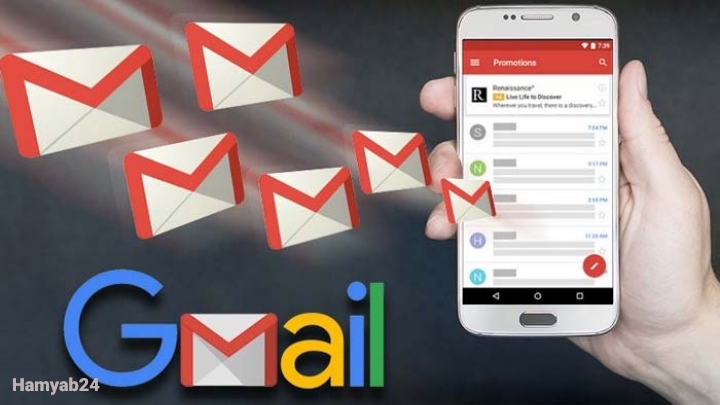
به طور کلی جیمیل پل ارتباطی با سایر برنامهها است. از این رو یادگیری ساخت و استفاده از آن بسیار ضروری است.
برای ساخت جیمیل با گوشی مراحل زیر را انجام دهید:
ابتدا برای ساخت جیمیل جدید وارد آدرس accounts.google.com شوید.
گزینه Create account را انتخاب کنید.
هدف اصلی از ساخت gmail را مشخص کنید:
- For myself: ساخت حساب جیمیل برای خودتان
- For my child: ساخت حساب برای فرزندتان
- To manage my business: ساخت حساب برای کسب و کارتان
سپس نام، نام خانوادگی، آدرس جیمیل و همچنین گذرواژه مخصوص حساب کاربری جیمیل خود را وارد کنید.
نکته: آدرس جیمیل وارد شده نباید تکراری باشد. از این رو میتوانید به کمک اعداد، اقدام به ایجاد حساب کاربری کنید که از قبل ساخته نشده باشد.
سپس Next را بزنید.
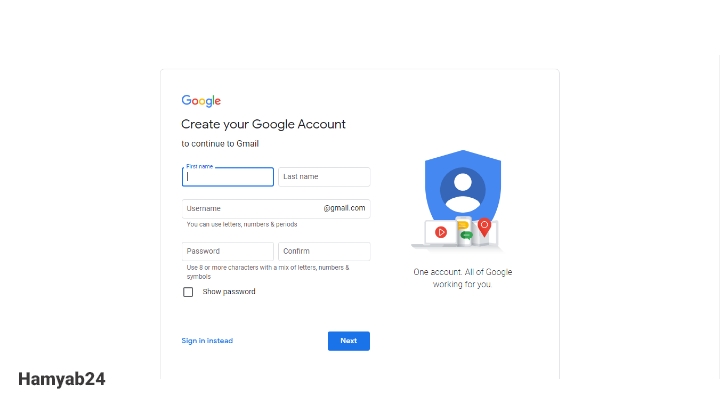
شماره تلفن را به همراه سایر اطلاعات خود وارد کنید.
در بخش Recovery email، ایمیل خود را وارد کنید، این کار برای بازیابی جیمیل شما کاربردی است.
حال شمارهای که وارد کردهاید را تایید کنید. برای تایید پیامکی از جانب گوگل برای شما ارسال خواهد شد.
سپس گزینه Verify را انتخاب نمایید.
در این بخش، اگر موافق ارائه خدمات بیشتر برای شماره تلفن همراه خود هستید باید بر روی گزینه Yes, I’m in کلیک کرده و در غیر اینصورت بر روی گزینه Skip کلیک کنید.
هم اکنون، باید تنظیمات شخصی سازی حساب جیمیل را اعمال کنید. سپس گزینه Next را انتخاب کنید.
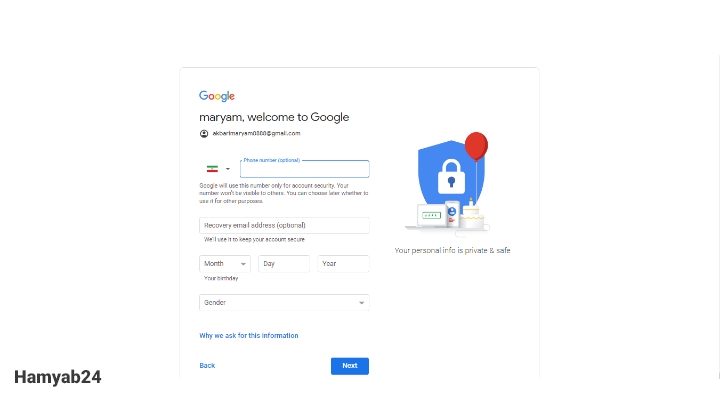
حال تنظیمات شخصی سازی حساب جیمیل شما ثبت شده است. گزینه Confirm را انتخاب نمایید.
در مرحله آخر نیز یک سری از قوانین نمایش داده شده است، اگر با این قوانین مشکلی ندارید، گزینه Agree را انتخاب کنید.
ساخت ایمیل شما با موفقت به پایان رسید.
بیشتر بخوانید: حذف اکانت جیمیل زیر یک دقیقه
ساخت جیمیل در ایفون

اگر گوشی آیفون دارید برای ساخت جیمیل در گوشی مراحل زیر را طی کنید:
- ابتدا به قسمت تنظیمات گوشی بروید.
- در صفحه تنظیمات، روی گزینه Mail ضربه بزنید.
- سپس Accounts را انتخاب کنید.
- آدرس جیمیل خود را وارد کنید.
- رمز ورود خود را وارد کنید و به مرحله بعد بروید.
- در این مرحله از شما سوال میشود که آیا می خواهید نامه ، مخاطبین ، تقویم ها و یادداشت های مرتبط با حساب Gmail خود را در iPhone همگام سازی کنید.
- سپس روی گزینه Saveبزنید.
بیشتر بدانید: بهترین آموزش نحوه تغییر رمز جیمیل
آموزش ساخت جیمیل بدون شماره موبایل

برای ساخت جیمیل بدون وارد کردن شماره موبایل مراحل زیر را انجام دهید:
به قسمت Setting برنامه بروید.
منوی Account را پیدا کنید.
در بالای لیست گزینه اضافه کردن اکانت یا Add Account را انتخاب کنید.
از لیست باز شده، گوگل را انتخاب کنید.
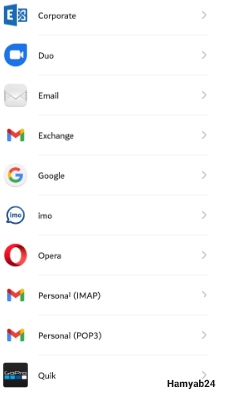
روی ساخت اکانت یا Create Account کلیک کنید.
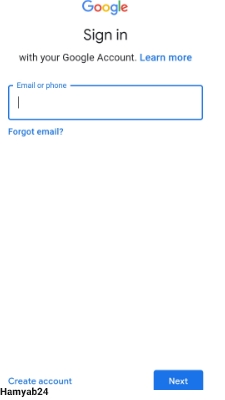
نام و نام خانوادگی Next را فشار دهید.
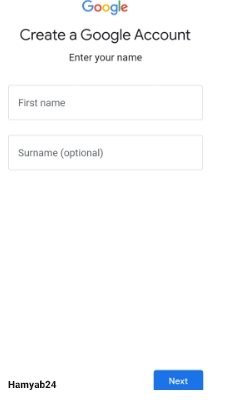
تاریخ و روز تولد و جنسیت خود را وارد کرده و Next را بزنید.
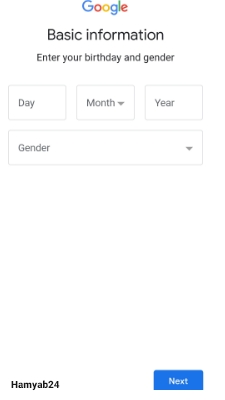
یک آدرس جیمیل وارد کنید.
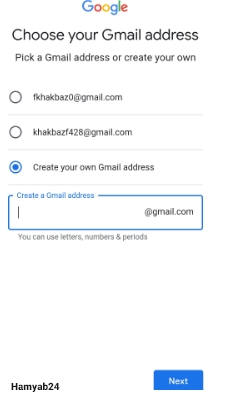
رمز عبور را وارد کنید.
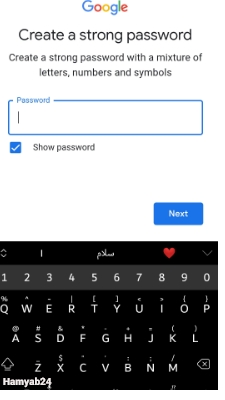
گوگل از شما میخواهد تا شماره تلفن خود را وارد کنید.
در این مرحله باید بر روی گزینه رد شدن یاSkip بزنید یا بر روی گزینه تنظیمات بیشتر.
بعد از انتخاب تنظیمات بیشتر روی گزینه نه شماره تلفن من را اضافه نکن یا No, don’t add my phone number،کلیک کنید.
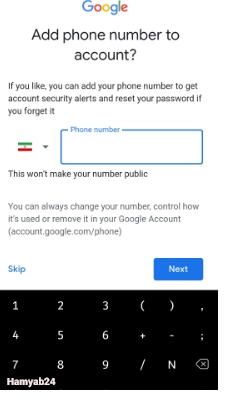
اکنون اطلاعات اکانت خود را مرور کنید؛
سپس روی گزینه Next کلیک کنید.
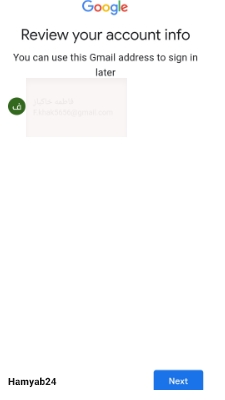
قوانین و مقررات یا همان رامطالعه و قبول کنید.
حال ایجاد حساب انجام شد و شما میتوانید از ایمیل جدید خود استفاده کنید.
بیشتر بخوانید: چند روش آسان برای بازیابی رمز جیمیل
نتیجه گیری
همینطور که میدانید جیمیل امروزه در زندگی ما نقش مهمی دارد به همین دلیل ما در این مقاله شما را با ساخت جیمیل در اندروید و آیفون و همچنین آموزش ساخت جیمیل بدون شماره موبایل آشنا کردیم. لطفا نظرات خود را درباره آموزش جیمیل با ما در میان بگذارید.
در ضمن جالب است بدانید در اپلیکیشن همیاب24 علاوه بر گرفتن استعلام اصالت گوشی که از واجباتی است که قبل از خرید گوشی باید انجام دهید چندین امکان هیجان انگیز درباره جلوگیری از سرقت گوشی نیز وجود دارد. بنابراین حتما این برنامه را نصب نمایید تا برای همیشه با سرقت یا مفقود شدن گوشیتان خداحافظی نمایید.
سوالات متداول
به صورت کامل ساخت جیمیل را در مقاله توضیح دادیم لطفا با دقت متن را مطالعه کنید.
.
بله_ به راحتی با تلفن همراه هم میتوانید جیمیل بسازید. به مقاله مراجعه کنید و بخش آموزش ساخت جیمیل در گوشی را مطالعه فرمایید.
.
پاسخ این سوال را در متن مقاله کامل دادهایم لطفا مقاله را بخوانید.
.



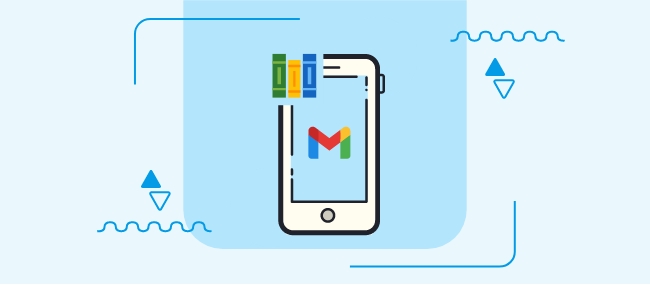








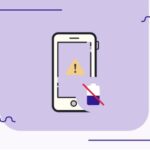

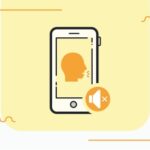

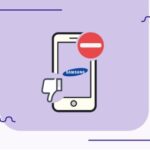


ساخت جیمیل را به راحتی آموزش دادید. ممنون از برنامه خوبتون